Garmin dēzl 760LMT User manual [nl]

dēzl™ 760
Gebruikershandleiding
Juni 2015 Gedrukt in Taiwan 190-01511-35_0B

Alle rechten voorbehouden. Volgens copyrightwetgeving mag deze handleiding niet in zijn geheel of gedeeltelijk worden gekopieerd zonder schriftelijke
toestemming van Garmin. Garmin behoudt zich het recht voor om haar producten te wijzigen of verbeteren en om wijzigingen aan te brengen in de inhoud van
deze handleiding zonder de verplichting te dragen personen of organisaties over dergelijke wijzigingen of verbeteringen te informeren. Ga naar
www.garmin.com voor de nieuwste updates en aanvullende informatie over het gebruik van dit product.
Garmin® en het Garmin logo zijn handelsmerken van Garmin Ltd. of haar dochtermaatschappijen, geregistreerd in de Verenigde Staten en andere landen.
BaseCamp™,
™
, ecoRoute™, HomePort™,
dēzl
myGarmin
™
, nüMaps Guarantee™, nüMaps Lifetime™ en trafficTrends™ zijn handelsmerken van Garmin Ltd. of haar
dochtermaatschappijen. Deze handelsmerken mogen niet worden gebruikt zonder de uitdrukkelijke toestemming van Garmin.
Het merk en de logo's van Bluetooth® zijn eigendom van Bluetooth SIG, Inc. en voor het gebruik van deze naam door Garmin is een licentie verkregen.
microSD™ is een handelsmerk van SD-3C. Windows® is een geregistreerd handelsmerk van Microsoft Corporation in de Verenigde Staten en/of andere landen.
Mac® is een handelsmerk van Apple Computer, Inc. TruckDown® is het handelsmerk van TruckDown Info International, Inc.

Inhoudsopgave
Aan de slag..................................................................... 1
Het toestel aansluiten op voertuigvoeding.................................. 1
Mijn Dashboard...........................................................................1
Mijn Dashboard instellen........................................................1
Het toestel registreren............................................................1
De software bijwerken............................................................1
nüMaps Guarantee™.............................................................1
Levenslange abonnementen...................................................... 1
Levenslange kaartupdates activeren..................................... 1
Een vrachtwagen- of camperprofiel invoeren............................. 1
Het toestel uitschakelen..............................................................1
Het toestel resetten................................................................ 2
De slaapstand............................................................................. 2
Slaapstand inschakelen......................................................... 2
Slaapstand uitschakelen........................................................ 2
De helderheid van het scherm aanpassen................................. 2
Het volume regelen.....................................................................2
Over Automatisch volume...........................................................2
Automatisch volume inschakelen...........................................2
Statusbalkpictogrammen............................................................ 2
GPS-signalen ontvangen....................................................... 2
Transportmodi........................................................................ 2
Batterijgegevens.................................................................... 2
De tijd instellen.......................................................................2
Een achteruitrijcamera gebruiken............................................... 2
Een achteruitrijcamera uitschakelen...................................... 3
Werken met de knoppen op het scherm..................................... 3
Werken met het schermtoetsenbord...........................................3
Snelkoppelingen......................................................................... 3
Een snelkoppelingspictogram toevoegen.............................. 3
Een snelkoppeling verwijderen.............................................. 3
Locaties zoeken.............................................................. 3
Locaties...................................................................................... 3
Een locatie zoeken op categorie............................................ 3
Nuttige punten voor vrachtwagens zoeken............................ 3
Nuttige punten van TruckDown voor vrachtwagens
zoeken................................................................................... 3
Een locatie zoeken met behulp van de zoekbalk................... 4
Het zoekgebied wijzigen........................................................ 4
Een gesloten of ontbrekende locatie rapporteren.................. 4
Een nuttig punt beoordelen.................................................... 4
Zoekfuncties............................................................................... 4
Een adres zoeken.................................................................. 4
Een kruispunt zoeken............................................................ 4
Een plaats zoeken................................................................. 4
Een locatie zoeken met behulp van coördinaten................... 4
Een locatie op de kaart zoeken............................................. 4
Een thuislocatie opslaan............................................................. 5
Naar huis navigeren............................................................... 5
De gegevens van uw thuislocatie bewerken.......................... 5
Zoeken naar recent gevonden bestemmingen........................... 5
De lijst met recent gevonden locaties wissen........................ 5
Parkeerplaats zoeken................................................................. 5
Uw vorige parkeerplaats vinden.............................................5
Een gesimuleerde locatie instellen............................................. 5
Locaties opslaan......................................................................... 5
Een locatie opslaan................................................................5
Uw huidige locatie opslaan.................................................... 5
Een route naar een opgeslagen locatie starten..................... 5
Een opgeslagen locatie bewerken......................................... 5
Categorieën aan een opgeslagen locatie toewijzen.............. 5
Een opgeslagen locatie delen................................................ 5
Een locatie naar het toestel verzenden................................. 6
Een opgeslagen locatie verwijderen...................................... 6
Navigatie......................................................................... 6
Een route starten........................................................................ 6
De routeberekeningsmethode wijzigen.................................. 6
Meerdere routes vooraf bekijken........................................... 6
Een route naar een opgeslagen locatie starten..................... 6
Uw route op de kaart.................................................................. 6
De navigatiekaart gebruiken.................................................. 6
Een punt aan een route toevoegen....................................... 6
Een omweg maken................................................................ 7
De route stoppen................................................................... 7
Informatie over Afrit met diensten............................................... 7
Afrit met diensten zoeken...................................................... 7
Navigeren naar een afrit........................................................ 7
Punten vermijden op de route.................................................... 7
Aangepast vermijden.................................................................. 7
Een gebied vermijden............................................................ 7
Een weg vermijden................................................................ 7
Een eigen te vermijden punt uitschakelen............................. 7
Te vermijden punten verwijderen........................................... 7
Geavanceerde omwegen inschakelen....................................... 7
Omrijden bij aangegeven gebieden....................................... 7
Offroad navigeren....................................................................... 7
Kaartpagina's.................................................................. 7
De kaart aanpassen....................................................................7
De kaartlagen aanpassen...................................................... 7
Het reislog weergeven........................................................... 7
Het kaartgegevensveld aanpassen....................................... 7
Kaartknoppen aanpassen...................................................... 8
Het kaartdashboard wijzigen..................................................8
Het kaartperspectief wijzigen................................................. 8
Routeactiviteit bekijken............................................................... 8
Een lijst met afslagen weergeven.......................................... 8
Volgende afslag weergeven.................................................. 8
Knooppunten weergeven....................................................... 8
Realtime verkeerswaarschuwingen weergeven.................... 8
Reisinformatie weergeven..................................................... 8
De huidige locatiegegevens weergeven..................................... 8
Nabije services vinden........................................................... 8
Routebeschrijving naar uw huidige locatie............................ 9
Spraakopdrachten.......................................................... 9
De activeerzin instellen............................................................... 9
Spraakopdrachten activeren....................................................... 9
Tips voor spraakopdrachten....................................................... 9
Een route starten met een spraakopdracht................................ 9
Instructies dempen..................................................................... 9
Spraakopdrachten uitschakelen................................................. 9
Handsfree bellen............................................................ 9
Over handsfree bellen................................................................ 9
Draadloze Bluetooth technologie inschakelen....................... 9
Uw telefoon koppelen................................................................. 9
De verbinding met uw telefoon verbreken........................... 10
Tips na het koppelen van de toestellen............................... 10
Telefoneren...............................................................................10
Een nummer kiezen............................................................. 10
Een contactpersoon in uw telefoonboek bellen................... 10
Een locatie bellen.................................................................10
Een oproep ontvangen............................................................. 10
De oproepinfo gebruiken.......................................................... 10
De gespreksopties gebruiken................................................... 10
Een telefoonnummer thuis opslaan.......................................... 10
Naar huis bellen................................................................... 10
De apps gebruiken....................................................... 10
Help gebruiken..........................................................................10
Help-onderwerpen zoeken................................................... 10
Over Smartphone Link.............................................................. 10
Inhoudsopgave i
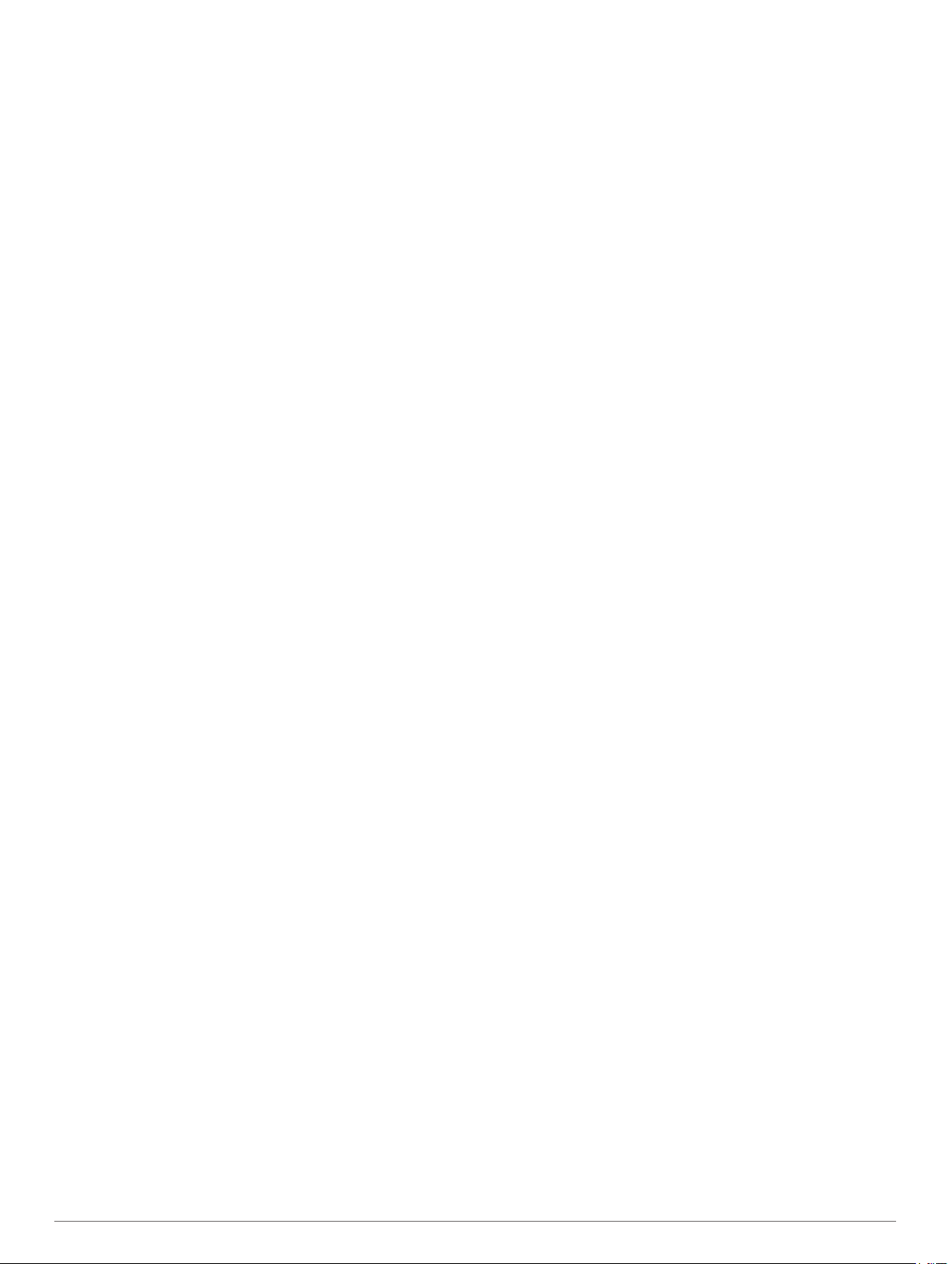
Smartphone Link downloaden............................................. 10
Verbinding maken met Smartphone Link............................. 10
Een locatie van uw telefoon naar uw toestel verzenden...... 11
Oproepen uitschakelen terwijl u verbonden bent met
Smartphone Link.................................................................. 11
Over Garmin Live Services....................................................... 11
Een abonnement nemen op Garmin Live Services............. 11
ecoRoute.................................................................................. 11
ecoRoute HD-accessoire..................................................... 11
Het voertuigprofiel instellen..................................................11
De brandstofprijs wijzigen.................................................... 11
Het brandstofverbruik kalibreren.......................................... 11
ecoChallenge....................................................................... 11
Het brandstofverbruik weergeven........................................ 12
Afstandsrapporten................................................................12
ecoRoute-informatie resetten...............................................12
myGarmin-berichten weergeven...............................................12
De weersverwachting weergeven............................................. 12
Het weer voor een andere plaats weergeven...................... 12
De weerradar weergeven.....................................................12
Weerwaarschuwingen weergeven....................................... 12
De omstandigheden op de weg controleren........................ 12
Een reis plannen....................................................................... 12
Vertrektijd en verblijfsduur plannen..................................... 12
De transportmodus in een reis wijzigen............................... 12
Navigeren aan de hand van een opgeslagen reis............... 13
Een opgeslagen reis bewerken........................................... 13
Afbeeldingen weergeven.......................................................... 13
Een diavoorstelling weergeven............................................ 13
Foto's verwijderen................................................................ 13
Recente routes en bestemmingen weergeven......................... 13
De wereldklok gebruiken.......................................................... 13
De wereldkaart weergeven.................................................. 13
De calculator gebruiken............................................................ 13
Eenheden omrekenen.............................................................. 13
Wisselkoersen instellen....................................................... 13
De taalgids gebruiken............................................................... 13
De taalgids aanschaffen...................................................... 13
Talen in de taalgids selecteren............................................ 13
Woorden en zinnen vertalen................................................ 13
Een tweetalig woordenboek gebruiken................................ 13
Over verkeersinformatie.............................................. 14
Verkeersinformatie ontvangen.................................................. 14
Verkeersinformatie-ontvanger.................................................. 14
Informatie over het verkeerspictogram................................ 14
De verkeersinformatie-ontvanger plaatsen.......................... 14
Verkeer op uw route................................................................. 14
Verkeer op uw route weergeven.......................................... 14
Handmatig verkeer op uw route vermijden.......................... 14
Een alternatieve route nemen.............................................. 14
Verkeersinformatie op de kaart weergeven......................... 14
Verkeer in uw omgeving........................................................... 14
Vertragingen zoeken............................................................ 14
Een verkeersprobleem op de kaart weergeven................... 15
Verkeersinformatie interpreteren.............................................. 15
Over verkeerscamera's............................................................. 15
Een verkeerscamera opslaan.............................................. 15
Een verkeerscamera weergeven......................................... 15
Verkeersabonnementen........................................................... 15
Abonnement activeren......................................................... 15
Verkeersinformatie uitschakelen...............................................15
Vrachtwagenfuncties................................................... 15
Over het IFTA-log..................................................................... 15
Brandstofgegevens invoeren............................................... 15
Brandstoflogbestanden bewerken....................................... 15
Overzicht van een rechtsgebied weergeven en
exporteren............................................................................ 15
Reisrapporten bewerken en exporteren.............................. 15
Geëxporteerde overzichten van rechtsgebieden en
reisrapporten weergeven..................................................... 16
Diensturen................................................................................ 16
Uw dienststatus vastleggen................................................. 16
Over bestuurders................................................................. 16
Logboeken gebruiken.......................................................... 16
Ladingen toevoegen............................................................ 16
Ritlogs weergeven............................................................... 17
Gegevensbeheer.......................................................... 17
Gegevensbeheer...................................................................... 17
Bestandstypen.......................................................................... 17
Over geheugenkaarten............................................................. 17
Een geheugenkaart installeren............................................ 17
Het toestel aansluiten op uw computer.................................... 17
Gegevens van uw computer overzetten................................... 17
De USB-kabel loskoppelen.................................................. 17
Bestanden verwijderen............................................................. 17
Het toestel aanpassen................................................. 18
Vrachtwagen- of camperprofielen toevoegen........................... 18
Vrachtwagen- of camperprofielen activeren........................ 18
Vrachtwagen- of camperprofielen bewerken....................... 18
Kaart- en voertuiginstellingen................................................... 18
Kaarten inschakelen............................................................ 18
Navigatie-instellingen................................................................18
Routevoorkeuren................................................................. 18
Scherminstellingen................................................................... 18
Bluetooth instellingen............................................................... 19
Bluetooth uitschakelen......................................................... 19
Verkeersinstellingen................................................................. 19
Informatie over verkeersabonnementen.............................. 19
trafficTrends......................................................................... 19
Instellingen voor eenheden en tijd............................................ 19
Taal- en toetsenbordinstellingen.............................................. 19
Toestel- en privacyinstellingen................................................. 19
Gevarenzonealarminstellingen................................................. 19
De instellingen herstellen......................................................... 19
Appendix....................................................................... 19
Waarschuwingspictogrammen..................................................19
Beperkingen......................................................................... 19
Waarschuwingen over de wegomstandigheden.................. 20
Overige waarschuwingen.....................................................20
Voedingskabels........................................................................ 20
Het toestel opladen.............................................................. 20
Onderhoud van uw toestel........................................................ 20
De behuizing schoonmaken................................................ 20
Het aanraakscherm schoonmaken...................................... 20
Diefstalpreventie.................................................................. 20
De levensduur van de batterij verlengen............................. 20
De zekering in de voertuigvoedingskabel vervangen............... 20
Plaatsing op het dashboard...................................................... 20
Het toestel, de houder en de steun verwijderen....................... 21
Het toestel uit de houder nemen.......................................... 21
De houder uit de steun verwijderen..................................... 21
De zuignapsteun van de voorruit halen............................... 21
Extra kaarten kopen..................................................................21
Flitspaalinformatie.....................................................................21
Eigen nuttige punten................................................................. 21
POI Loader-software installeren.......................................... 21
De Help-bestanden van de POI Loader gebruiken.............. 21
Extra's zoeken..................................................................... 21
Accessoires aanschaffen.......................................................... 21
Problemen oplossen.................................................... 21
ii Inhoudsopgave

De zuignap blijft niet op de voorruit zitten................................. 21
Het toestel wordt niet opgeladen in mijn auto........................... 21
De batterijmeter lijkt niet nauwkeurig te zijn............................. 21
Het toestel verschijnt niet als verwisselbaar station op mijn
computer................................................................................... 21
Het toestel verschijnt niet als draagbaar toestel op mijn
computer................................................................................... 21
Het toestel verschijnt niet als een draagbaar toestel of als een
verwisselbaar station of volume op mijn computer................... 21
Ik kan mijn telefoon niet koppelen met het toestel.................... 22
Index.............................................................................. 23
Inhoudsopgave iii

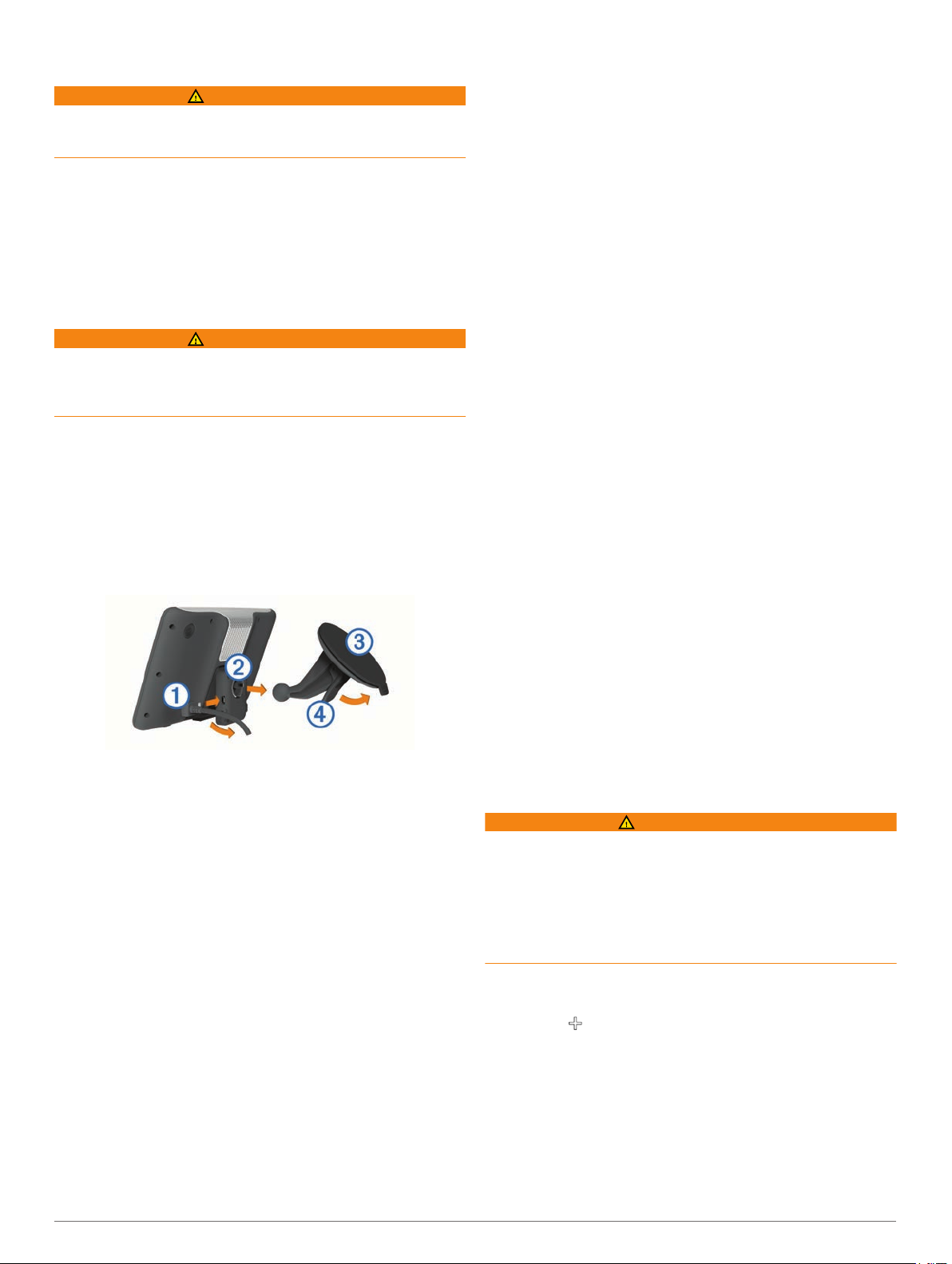
Aan de slag
WAARSCHUWING
Lees de gids Belangrijke veiligheids- en productinformatie in de
verpakking voor productwaarschuwingen en andere belangrijke
informatie.
Bevestig het toestel (Het toestel aansluiten op
1
voertuigvoeding,
Registreer het toestel (Het toestel registreren,
2
Controleer op updates:
3
• Software-updates (De software bijwerken,
• Gratis kaartupdate (Kaarten bijwerken, pagina 1).
Het toestel aansluiten op voertuigvoeding
Dit product bevat een lithium-ionbatterij. Ter voorkoming van
persoonlijk letsel en schade aan het product als gevolg van
blootstelling van de batterij aan extreme hitte dient u het toestel
buiten het bereik van direct zonlicht te bewaren.
Voordat u uw toestel op batterijen gaat gebruiken, dient u het op
te laden.
Steek de voertuigvoedingskabel À in de USB-poort op de
1
steun.
Druk de steun Á op de zuignap  totdat de steun vastklikt.
2
Druk de zuignap tegen de voorruit en duw de hendel à naar
3
achteren, naar de voorruit toe.
Duw het lipje boven op de steun in de gleuf aan de
4
achterzijde van het toestel.
Druk de onderkant van de steun in het toestel totdat u een
5
klik hoort.
Sluit het andere uiteinde van de voedingskabel aan op een
6
stroomvoorziening in uw auto.
Verbind wanneer nodig de externe antenne met de
7
verkeersinformatie-ontvanger en bevestig deze met de
zuignappen op de voorruit.
Mijn Dashboard
Gebruik Mijn Dashboard voor het registreren van uw toestel, het
controleren op software- en kaartupdates, toegang tot
producthandleidingen en ondersteuning, enzovoort.
Mijn Dashboard instellen
Steek het smalle uiteinde van de USB-kabel in de poort op
1
het toestel.
Steek het bredere uiteinde van de USB-kabel in een
2
beschikbare USB-poort op uw computer.
Ga naar
3
Volg de instructies op het scherm.
4
Het toestel registreren
Open Mijn Dashboard (
1
Klik op
2
Volg de instructies op het scherm.
3
www.garmin.com/dashboard.
Nu registreren.
pagina
1).
WAARSCHUWING
Mijn Dashboard instellen, pagina 1).
pagina
pagina
1).
1).
De software bijwerken
Open Mijn Dashboard (Mijn Dashboard instellen,
1
Klik onder Software-updates op Nu bijwerken.
2
Volg de instructies op het scherm.
3
nüMaps Guarantee
Als u het toestel registreert op http://my.garmin.com binnen 90
dagen nadat u satellieten hebt gezocht terwijl u een rit maakt,
komt uw toestel mogelijk in aanmerking voor één gratis
kaartupdate. Ga naar www.garmin.com/numaps
voorwaarden.
Kaarten bijwerken
Open Mijn Dashboard (Mijn Dashboard instellen, pagina 1).
1
Registreer het toestel (Het toestel registreren, pagina 1).
2
Selecteer een optie:
3
• Klik onder Kaartupdates op Nu bijwerken.
• Als er geen gratis kaartupdate meer beschikbaar is, klikt u
op Nu aanschaffen
Volg de instructies op het scherm.
4
™
voor de
.
pagina
1).
Levenslange abonnementen
Sommige modellen bevatten levenslange abonnementen voor
bepaalde functies. Ga voor meer informatie naar
www.garmin.com/lmt
LT
: Dit model is inclusief een levenslang abonnement op
verkeersinformatie en een verkeersinformatie-ontvanger.
LM
: Dit model is inclusief een nüMaps Lifetime
krijgt dan elk kwartaal kaartupdates gedurende de nuttige
levensduur van uw toestel. Ga naar www.garmin.com/us
/maps/numaps_lifetime voor de voorwaarden.
LMT
: Dit model is inclusief een nüMaps Lifetime-abonnement,
een levenslang abonnement op verkeersinformatie en een
verkeersinformatie-ontvanger.
.
™
abonnement. U
Levenslange kaartupdates activeren
Ga naar www.garmin.com
1
Volg de instructies op het scherm.
2
OPMERKING:
mailmeldingen ontvangen wanneer er een kaartupdate
beschikbaar is (
Als u uw toestel registreert, kunt u e-
Het toestel registreren,
/lifetimeupdater.
pagina
1).
Een vrachtwagen- of camperprofiel invoeren
WAARSCHUWING
Het opgeven van uw voertuigprofiel is geen garantie dat altijd
met alle kenmerken van uw voertuig bij routesuggesties
rekening wordt gehouden of dat u in alle gevallen bovenstaande
waarschuwingspictogrammen krijgt te zien. Er zijn mogelijk
beperkingen in de kaartgegevens waardoor uw toestel niet altijd
met deze beperkingen of wegomstandigheden rekening houdt.
Houd u altijd aan de verkeersborden en houd rekening met de
wegomstandigheden tijdens het rijden.
Selecteer Instellingen > Vrachtwagenprofiel.
1
Selecteer Vrachtwagen
2
Selecteer .
3
Volg de instructies op het scherm.
4
of Camper.
Het toestel uitschakelen
Houd de aan-uitknop À ingedrukt.
1
Aan de slag 1

Statusbalkpictogrammen
De statusbalk bevindt zich boven aan het hoofdmenu. De
pictogrammen op de statusbalk bevatten informatie over de
functies van het toestel. Sommige pictogrammen kunt u
selecteren om de instellingen aan te passen en de bijbehorende
informatie weer te geven.
GPS-signaalstatus.
Bluetooth
De
ingeschakeld).
Transportmodusindicator.
Huidige tijd.
Batterijstatus.
®
status (wordt weergegeven als Bluetooth is
OPMERKING:
seconden ingedrukt houdt, gaat het toestel over op de
slaapstand (
Selecteer Uit.
2
Als u de aan-uitknop minder dan vijf
De slaapstand, pagina 2).
Het toestel resetten
U kunt het toestel opnieuw instellen als het niet meer reageert.
Houd de
aan-uitknop 10 seconden ingedrukt.
De slaapstand
Gebruik de slaapstand om te voorkomen dat de batterij
leegraakt terwijl het toestel niet wordt gebruikt. De slaapstand
verbruikt zeer weinig stroom. Als de batterij is opgeladen,
het toestel weken achtereen in de slaapstand laten staan.
kunt u
Slaapstand inschakelen
Druk op de
Aan-uitknop.
Slaapstand uitschakelen
Druk wanneer het toestel zich in de slaapstand bevindt op de
aan-uitknop
.
De helderheid van het scherm aanpassen
Selecteer Instellingen > Scherm >
1
Gebruik de schuifbalk om de helderheid aan te passen.
2
Helderheid
.
Het volume regelen
Selecteer Volume
1
Selecteer een optie:
2
• Gebruik de schuifbalk om het volume aan te passen.
• Selecteer om het geluid te dempen.
• Selecteer >
het volume voor navigatiemeldingen, de telefoon en de
media in te stellen.
.
Audiomixer
en gebruik de schuifbalken om
Over Automatisch volume
Op toestellen met handsfree bellen zorgt Automatisch volume
ervoor dat het volumeniveau van het toestel wordt aangepast
aan het achtergrondgeluid in het voertuig (Handsfree bellen,
pagina 9).
De automatische volumeregeling verlaagt het volume van het
toestel bij weinig achtergrondgeluid en verhoogt het volume
wanneer het achtergrondgeluid toeneemt.
Automatisch volume inschakelen
Uw toestel kan het volume automatisch verlagen of verhogen op
basis van achtergrondgeluiden.
>
Selecteer Volume
Automatisch volume
>
.
GPS-signalen ontvangen
Als u wilt navigeren met het toestel, moet u satellieten zoeken.
op de statusbalk geeft de sterkte van het satellietsignaal
aan (zie Statusbalkpictogrammen, pagina 2). Het zoeken naar
satellieten kan enkele minuten duren.
Het toestel inschakelen.
1
Ga naar buiten, naar een open gebied, uit de buurt van hoge
2
gebouwen en bomen.
Houd indien nodig ingedrukt om gedetailleerde gegevens
3
over de GPS-satellietsignalen weer te geven.
GPS-signaalstatus weergeven
Houd drie seconden ingedrukt.
Transportmodi
Vrachtwagenmodus
Campermodus
Automodus
De berekening van de route en de navigatie is afhankelijk van
de gekozen transportmodus.
Een transportmodus kiezen
Selecteer .
Batterijgegevens
Zodra het toestel op de voeding wordt aangesloten, begint het
opladen.
op de statusbalk geeft de status van de interne batterij aan.
Als u de nauwkeurigheid van de batterijmeter wilt vergroten,
dient u de batterij volledig te ontladen en vervolgens volledig op
te laden. Koppel het toestel pas los wanneer het volledig is
opgeladen.
De tijd instellen
OPMERKING: U kunt
de tijd in te stellen telkens wanneer u het toestel inschakelt.
Selecteer .
1
Blader door de cijfers om de tijd in te stellen.
2
Automatisch selecteren om automatisch
Een achteruitrijcamera gebruiken
WAARSCHUWING
Houd uw ogen op de weg en let op het verkeer als u de
achteruitrijcamera gebruikt. Het gebruik van een
achteruitrijcamera is een aanvullende veiligheidsmaatregel. De
achteruitrijcamera is geen vervanging voor aandachtig rijden.
Houd altijd rekening met onverwacht gevaar.
Als er een achteruitrijcamera op uw voertuig is geïnstalleerd,
kunt u de beelden daarvan op uw toestel weergeven.
Sluit de camera zo nodig aan op de video-in aansluiting À op
1
de steun.
2 Aan de slag
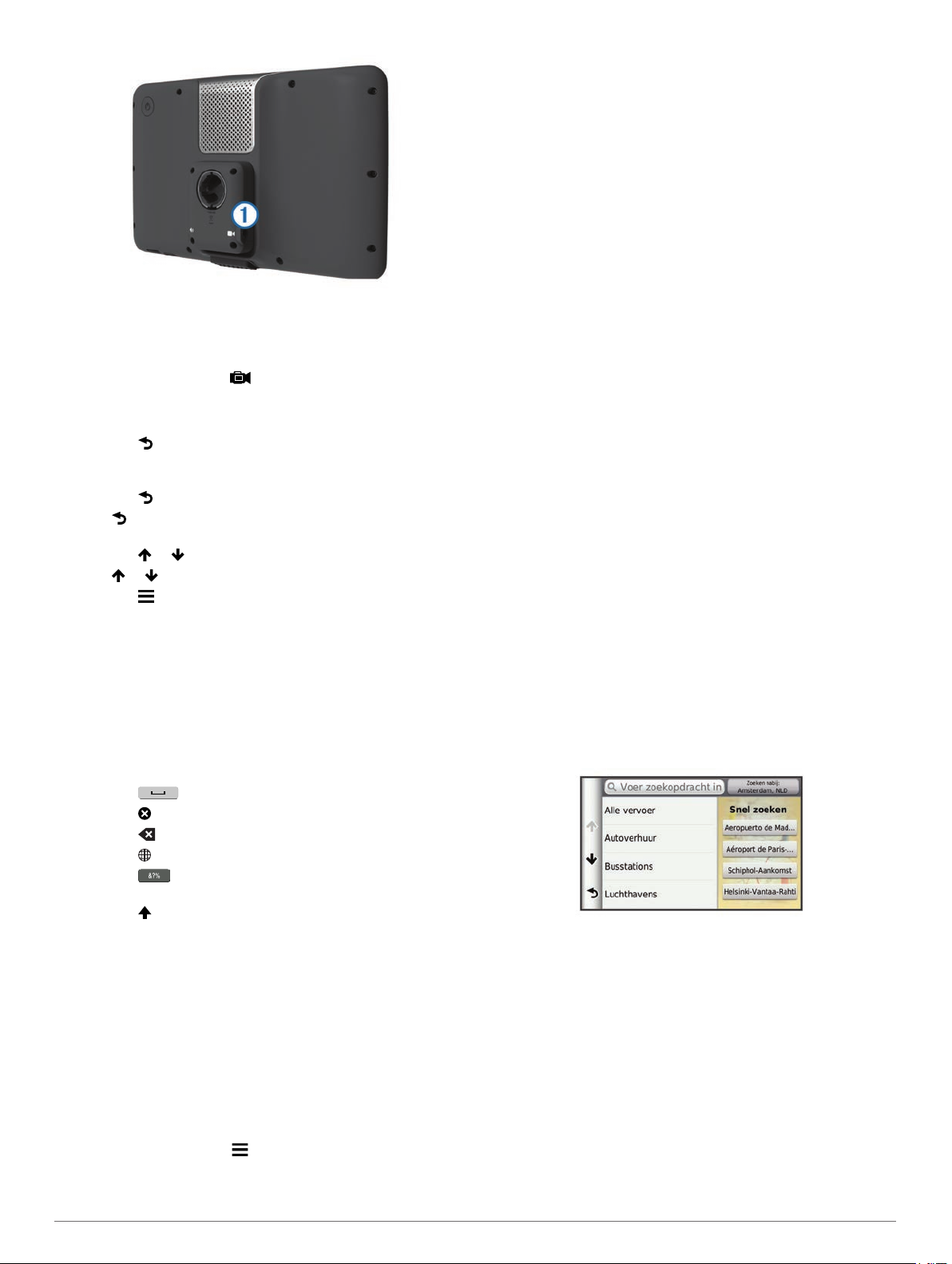
Selecteer een optie:
2
• Als uw camera is verbonden met uw achteruitrijlichten, zet
u het voertuig in zijn achteruit.
• Als uw camera is aangesloten op de accu van het
voertuig, selecteert u op het scherm.
De beelden van de camera verschijnen op het toestelscherm.
Een achteruitrijcamera uitschakelen
Selecteer wanneer de achteruitrijcamera is ingeschakeld.
Werken met de knoppen op het scherm
• Selecteer om terug te keren naar het vorige menuscherm.
• Houd ingedrukt om snel terug te gaan naar het
hoofdmenu.
• Selecteer of voor meer keuzes.
• Houd of ingedrukt om sneller te bladeren.
• Selecteer om het menu met de opties voor het huidige
scherm weer te geven.
Werken met het schermtoetsenbord
Zie "Taal- en toetsenbordinstellingen" als u de
toetsenbordindeling wilt wijzigen (Taal- en
toetsenbordinstellingen, pagina 19).
• Selecteer een teken op het toetsenbord om een letter of een
cijfer in te voeren.
• Selecteer een serie letters, bijvoorbeeld "A-I", om een letter
in die serie te selecteren.
• Selecteer om een spatie te typen.
• Selecteer om een zoekitem te verwijderen.
• Selecteer om een teken te wissen.
• Selecteer om de taal van het toetsenbord te wijzigen.
• Selecteer om speciale tekens zoals leestekens op te
geven.
• Selecteer om het gebruik van hoofdletters te wijzigen.
Snelkoppelingen
Een snelkoppelingspictogram toevoegen
U kunt snelkoppelingen toevoegen aan het menu Waarheen?.
Een snelkoppeling kan verwijzen naar een locatie, een categorie
of een zoekfunctie.
Het menu Waarheen? kan 36 snelkoppelingspictogrammen
bevatten.
Selecteer Waarheen?
1
Selecteer een item.
2
Een snelkoppeling verwijderen
Selecteer Waarheen? > >
1
Selecteer de snelkoppeling die u wilt verwijderen.
2
Selecteer de snelkoppeling opnieuw om te bevestigen.
3
> Voeg kortere manier toe
Wis snelkoppeling(en)
.
.
Locaties zoeken
Het toestel biedt een groot aantal methoden voor het opzoeken
van locaties.
• Op categorie (Een locatie zoeken op categorie, pagina 3).
• Nabij een andere locatie (Het zoekgebied wijzigen,
pagina 4).
• Door de naam te spellen (Een locatie zoeken met behulp van
de zoekbalk, pagina 4).
• Op adres (Een adres zoeken, pagina 4).
• Met behulp van recent gevonden locaties (Zoeken naar
recent gevonden bestemmingen, pagina 5).
• Met behulp van coördinaten (Een locatie zoeken met behulp
van coördinaten,
• Met behulp van de kaart (Een locatie op de kaart zoeken,
pagina 4).
• Met behulp van opgeslagen locaties (Een route naar een
opgeslagen locatie starten,
Locaties
Op de gedetailleerde kaarten op uw toestel staan locaties,
bijvoorbeeld restaurants, hotels en garages. Met behulp van
categorieën kunt u naar bedrijven en attracties in de buurt
zoeken.
Een locatie zoeken op categorie
Selecteer Waarheen?
1
Selecteer een categorie of selecteer Categorieën
2
Selecteer indien nodig een subcategorie.
3
Selecteer een locatie.
4
Zoeken binnen een categorie
Nadat u naar een nuttig punt hebt gezocht, wordt in bepaalde
categorieën een snelzoeklijst weergegeven met de laatste drie
bestemmingen die u hebt geselecteerd.
Selecteer Waarheen?
1
Selecteer een categorie of selecteer Categorieën.
2
Selecteer een categorie.
3
Selecteer indien van toepassing een bestemming in de
4
snelzoeklijst.
Selecteer indien van toepassing de juiste bestemming.
5
Nuttige punten voor vrachtwagens zoeken
De gedetailleerde kaarten op uw toestel bevatten speciale
nuttige punten voor vrachtwagens, zoals chauffeurscafés,
stopplaatsen en weegstations.
Selecteer Waarheen? >
Nuttige punten van TruckDown voor vrachtwagens zoeken
In de lijst met pechhulpdiensten van TruckDown staan bedrijven
voor de vervoerssector, zoals reparatiediensten en
bandenverkopers.
De lijst van TruckDown is niet in alle gebieden beschikbaar.
De gegevens in de lijst worden regelmatig bijgewerkt.
Selecteer Waarheen?
1
pagina
.
.
.
4).
5).
pagina
Vrachtwagen
.
.
Locaties zoeken 3

Selecteer
2
Selecteer een categorie.
3
Selecteer indien nodig een subcategorie.
4
Selecteer een bestemming.
5
TruckDown.
Een locatie zoeken met behulp van de zoekbalk
U kunt de zoekbalk gebruiken om locaties te zoeken door een
categorie, merk, adres of plaatsnaam in te voeren.
Selecteer Waarheen?
1
Selecteer
2
Voer de zoekterm gedeeltelijk of helemaal in.
3
Onder de zoekbalk worden zoeksuggesties weergegeven.
Selecteer een optie:
4
• Als u een type bedrijf wilt zoeken, voer dan een categorie
• Als u een specifiek bedrijf wilt zoeken, voer dan de naam
• Als u een adres bij u in de buurt wilt zoeken, voer dan een
• Als u een adres in een andere plaats wilt zoeken, voer
• Als u een plaats wilt zoeken, voer dan de plaats en de
• Als u op coördinaten wilt zoeken, voer dan de breedte- en
Selecteer een optie:
5
• Als u een zoeksuggestie wilt gebruiken, dient u deze te
• Als u wilt zoeken met de door u ingevoerde tekst,
Selecteer, indien nodig, een locatie.
6
Voer zoekopdracht in op de zoekbalk.
in (bijvoorbeeld "bioscoop").
van het bedrijf gedeeltelijk of helemaal in.
straatnaam en een nummer in.
dan een straatnaam, het nummer, de plaats en de
provincie in.
provincie in.
lengtecoördinaten in.
selecteren.
selecteer dan .
.
Het zoekgebied wijzigen
Selecteer in het hoofdmenu Waarheen?.
1
Selecteer Zoeken nabij.
2
Selecteer een optie.
3
Een gesloten of ontbrekende locatie rapporteren
Wanneer de zoekresultaten zijn verouderd of een onjuiste
locatie bevatten, kunt u de fout aan Garmin® doorgeven zodat
deze locatie in het vervolg niet meer wordt gevonden.
Zoek naar een locatie (Een locatie zoeken met behulp van de
1
zoekbalk,
Selecteer een locatie in de zoekresultaten.
2
Selecteer .
3
Selecteer > Wijzig.
4
Selecteer Als gesloten rapporteren
5
rapporteren.
De informatie wordt naar Garmin verzonden als u uw toestel met
behulp van uw computer met Mijn Dashboard verbindt (
Dashboard instellen, pagina 1).
pagina
4).
of Als ontbrekend
Mijn
Een nuttig punt beoordelen
U kunt aan een nuttig punt een sterrenwaardering toekennen.
Zoek naar een locatie (Een locatie zoeken op categorie,
1
pagina 3).
Selecteer een locatie in de zoekresultaten.
2
Selecteer .
3
Selecteer de sterren om het nuttige punt te beoordelen.
4
De sterrenbeoordeling wordt bijgewerkt op het toestel.
Zoekfuncties
U kunt naar locaties zoeken met behulp van het
schermtoetsenbord of door het adres of de coördinaten van de
locatie in te voeren.
Een adres zoeken
OPMERKING:
van de kaartgegevens die op het toestel zijn geladen.
Selecteer Waarheen?
1
Voer het huisnummer in en selecteer OK
2
Voer de straatnaam in en selecteer Volgende
3
Selecteer indien nodig Zoeken nabij om de plaats, staat of
4
provincie te wijzigen.
Selecteer indien nodig de plaats, staat of provincie.
5
Selecteer indien nodig het adres.
6
Een kruispunt zoeken
Selecteer Waarheen? > Categorieën
1
Selecteer een optie:
2
• Selecteer een staat of provincie.
• Selecteer Staat of land en voer een naam in als u een
ander land of andere staat of provincie wilt selecteren.
Voer de eerste straatnaam in en selecteer Volgende.
3
Selecteer indien nodig de straat.
4
Voer de tweede straatnaam in en selecteer Volgende.
5
Selecteer indien nodig de straat.
6
Selecteer zo nodig het kruispunt.
7
Een plaats zoeken
Selecteer Waarheen?
1
Selecteer
2
Voer de naam van een plaats in en selecteer .
3
Selecteer een plaats.
4
Een locatie zoeken met behulp van coördinaten
U kunt een locatie zoeken door de lengtegraad en de
breedtegraad in te voeren. Dit kan handig zijn als u geocaches
zoekt.
Selecteer Waarheen? >
1
Selecteer > Notatie, kies de gewenste notatie voor de
2
coördinaten van het type kaart dat u gebruikt en selecteer
Sla op.
Selecteer de coördinaat voor de breedtegraad.
3
Voer de nieuwe coördinaat in en selecteer OK
4
Selecteer de coördinaat voor de lengtegraad.
5
Voer de nieuwe coördinaat in en selecteer OK
6
Selecteer
7
Een locatie op de kaart zoeken
Voordat u plaatsen kunt zoeken die zijn opgenomen in de
kaartgegevens, zoals restaurants, ziekenhuizen en tankstations,
moet u de kaartlaag voor plaatsen onderweg inschakelen (zie
De kaartlagen aanpassen, pagina 7).
Selecteer Bekijk kaart.
1
Versleep de kaart en zoom in om het te doorzoeken gebied
2
weer te geven.
Selecteer wanneer nodig en selecteer een
3
categoriepictogram om een specifieke categorie plaatsen te
bekijken.
Locatiemarkeringen ( of een blauwe stip) worden op de
kaart weergegeven.
Selecteer een optie:
4
• Selecteer een locatiemarkering.
De volgorde van de stappen is mede afhankelijk
> Adres
> Categorieën > Plaatsen
Voer zoekopdracht in.
Geef weer op kaart.
.
.
.
> Kruispunten
.
Categorieën > Coördinaten
.
.
.
.
4 Locaties zoeken
